电脑卡慢怎么解决?处理有妙方? 电脑卡慢怎么处理?处理有妙方?
发布时间:2017-07-04 14:50:15 浏览数:
今天给大家带来电脑卡慢怎么解决?处理有妙方?,电脑卡慢怎么处理?处理有妙方?,让您轻松解决问题。
当前,拥有电脑的用户越来越多,电脑所承载的任务也越来越重,往往在使用时,电脑的卡慢总是困扰着很多的朋友,那用什么方法处理,可以既方便又快捷呢?这里小编给大家分享一个方法,一起看看吧?具体方法如下:
1首先,要分清楚电脑卡慢的原因,如果你的网络网速还可以,打开的应用程序也不多,而打开网页时反应太慢,卡顿明显,那可能就是系统盘负担太重,垃圾太多,就要想办法清理了,那如何清理呢?
2可以选择下载一款电脑管家或是百度卫士,这里以电脑管家为例,下载并安装在电脑里,安装完成后,点击打开电脑管家。选择电脑管家中的“工具箱”选项,并点击该选项
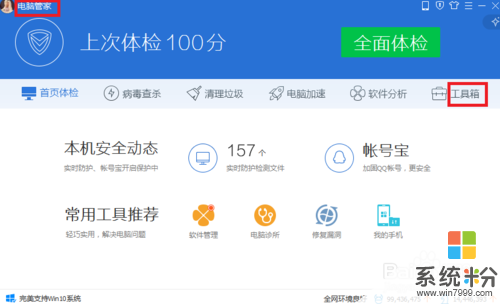 3
3打开的页面中,我们选择“软件管理”选项的下拉菜单,“软件搬家”选项
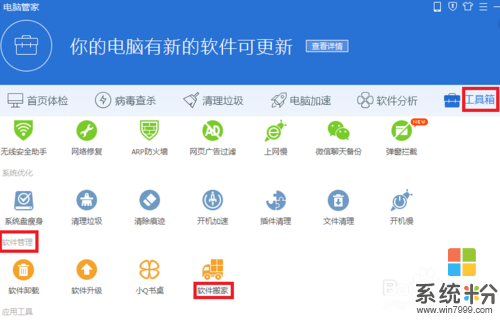 4
4点击“软件搬家”选项,在打开的页面中,我们可以查看本地磁盘(C:),也就是系统盘,如果所占的比率太高,就会影响系统运行速度。
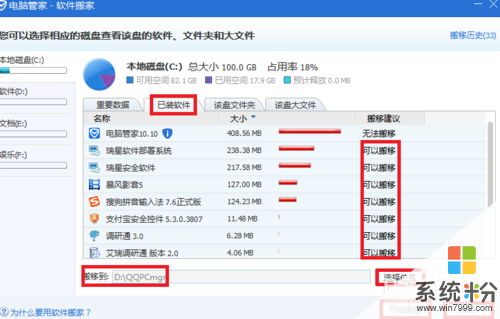 5
5我们点击“已装软件”,在打开的下拉菜单中,选择可以搬移的选项,将搬移到哪个磁盘设置一下,可使用默认的D盘
 6
6设置好后,点击下方的“开始搬移”按钮,或是有不需要的软件点击“卸载”按钮,我们任选一项,进行搬移或卸载
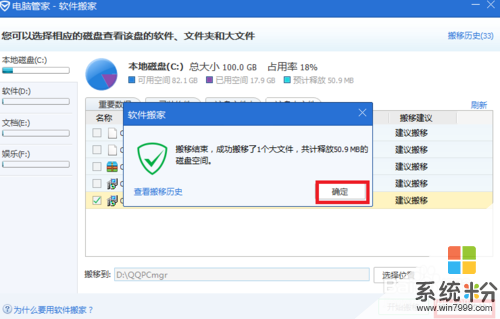 7
7打开“该盘文件夹”选项,在弹出的下拉菜单中,选择可以搬移的选项,进行搬移
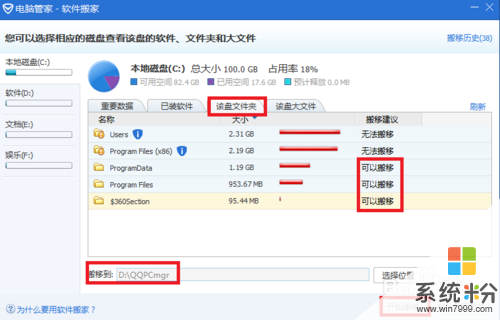 8
8在打开的“该盘大文件夹”,在弹出的下拉菜单中,选择可以搬移的选项,进行搬移
 9
9把可以搬移的选项全部搬移完成,系统盘就会释放很多的内存,电脑运行速度就会快很多,我们还可以将电脑管家中的病毒查杀,清理垃圾及电脑加速等选项一周2到3次的清理,将电脑缓存和不需要的垃圾文件清除,电脑的运行速度就提高很多,办公或上网也就少了很多的烦恼。
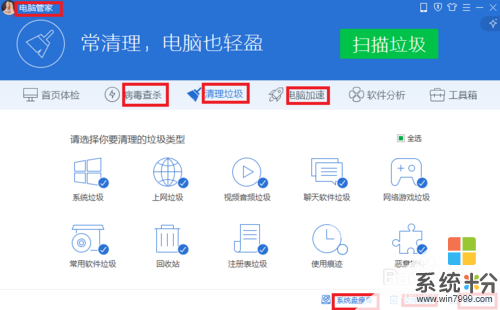
以上就是电脑卡慢怎么解决?处理有妙方?,电脑卡慢怎么处理?处理有妙方?教程,希望本文中能帮您解决问题。